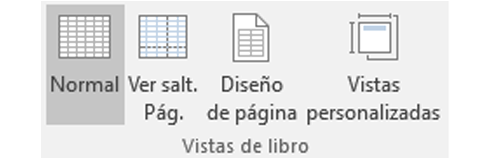
Pestaña Vista
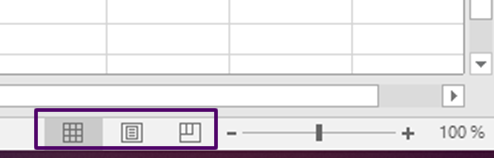
Parte inferior derecha de la pantalla
El último paso en “el ciclo del libro electrónico” es la impresión, es decir, llevar el trabajo realizado a un papel. No todos los libros electrónicos se imprimen, pero es importante conocer las opciones para configurar la página y conseguir una impresión presentable.
9.1 Vistas
Las vistas son los modos de visualización que tiene Excel para mostrar la información en pantalla. Las opciones para cambiar las vistas se encuentran en el grupo Vistas del libro de la pestaña Vista y en la parte inferior derecha de la pantalla.
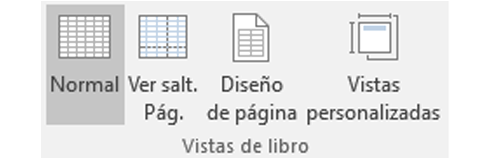
Pestaña Vista
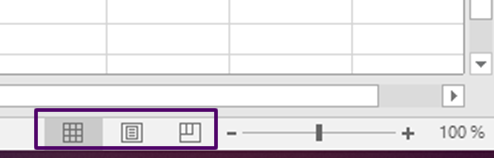
Parte inferior derecha de la pantalla
Existen tres vistas en Excel: Normal, Salto de página y Diseño de página. La vista Normal es la que aparece por defecto cuando abrimos el programa. La vista Salto de página se utiliza cuando la hoja de cálculo es muy extensa, ya que permite colocar los saltos de página para organizar la información al tamaño de una hoja de papel de un tamaño estándar. Por último, la vista Diseño de página muestra la información como se verá impresa. También existe la opción para crear vistas personalizadas de acuerdo a tus necesidades.
Para cambiar la vista, solamente haz clic sobre el botón que muestra la vista deseada.
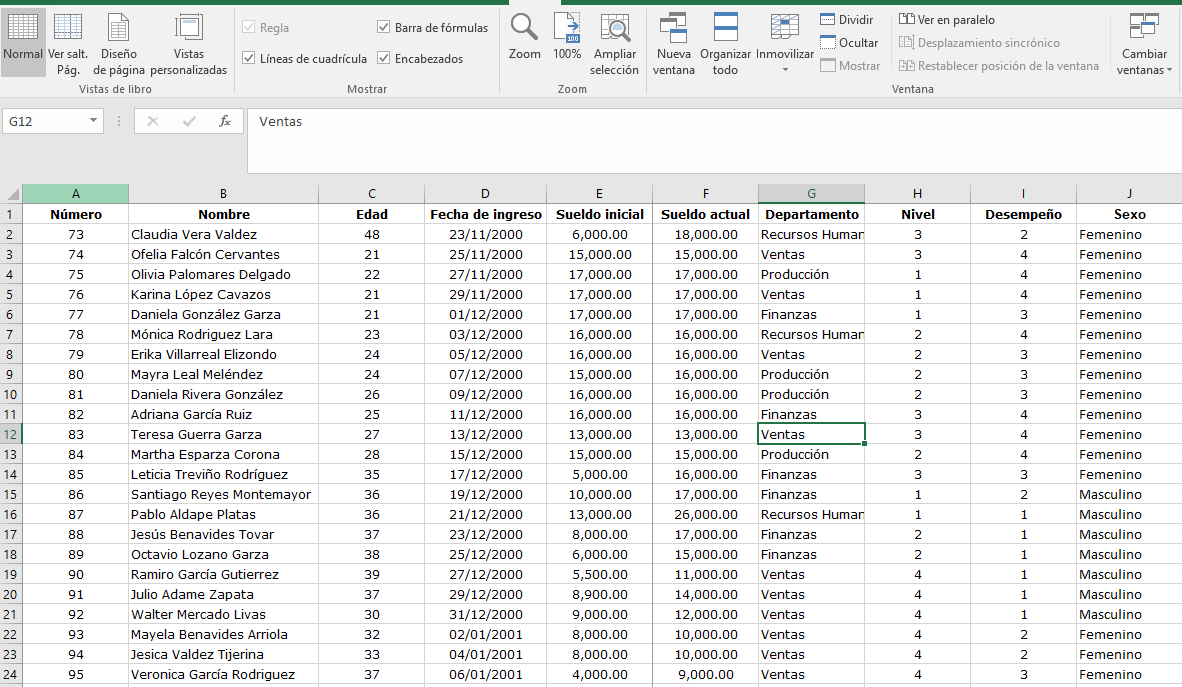
Vista Normal
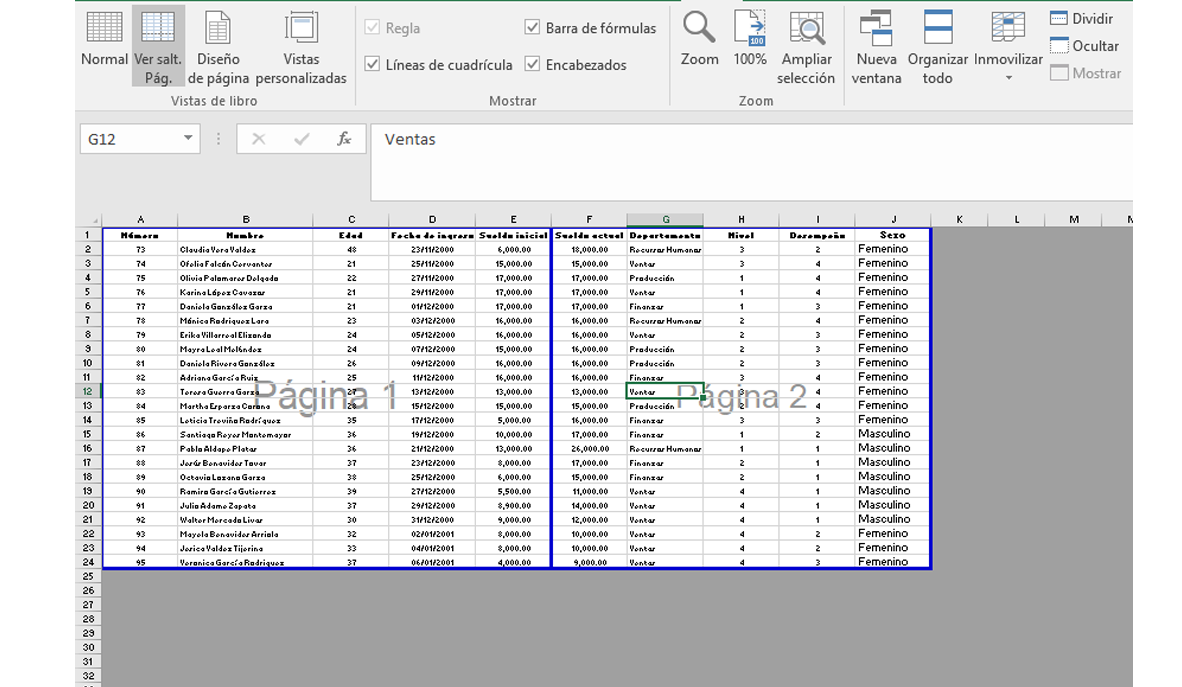
Vista Salto de página
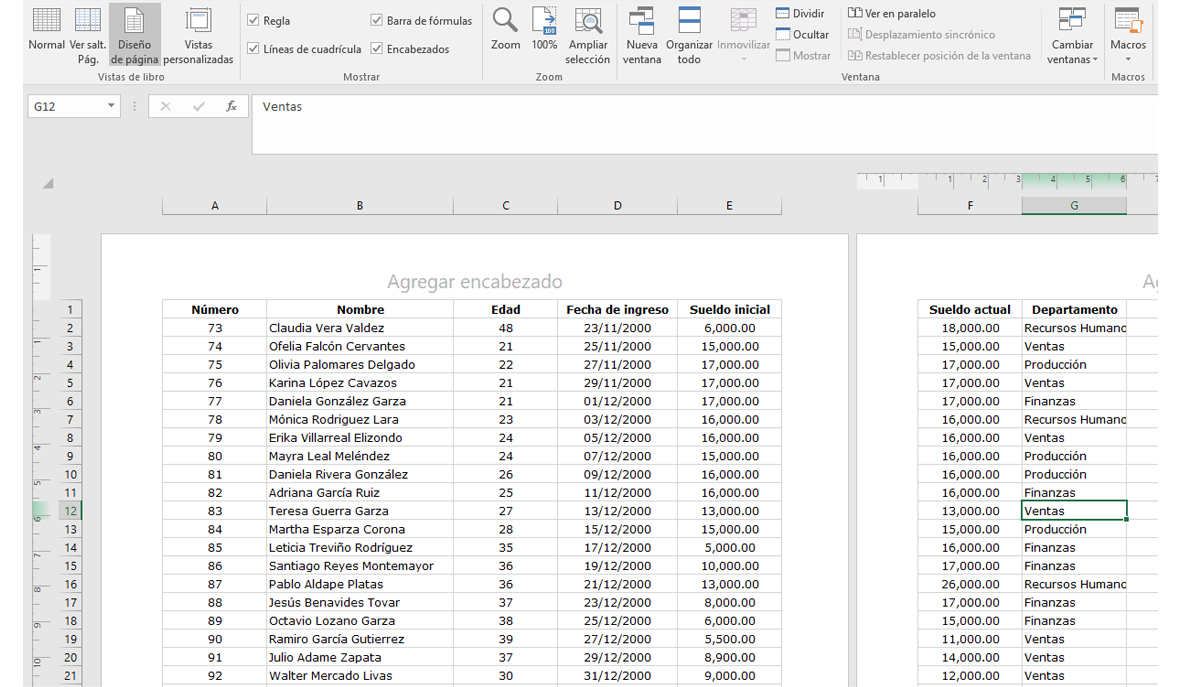
Vista Diseño de página
9.2 Configurar página
Configurar página hace referencia al conjunto de opciones utilizadas para personalizar la hoja de cálculo de acuerdo a las necesidades de impresión del documento. Estas opciones se encuentran en el grupo Configurar página de la pestaña Diseño de página.
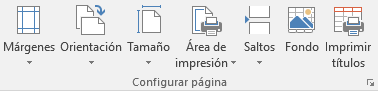
Márgenes |
Permite configurar los márgenes, es decir el espacio en los bordes de la hoja donde no se permite imprimir. Existen algunos márgenes predefinidos y también se pueden personalizar. |
Orientación |
Permite configurar si la hoja se imprimirá en forma horizontal o vertical. |
Tamaño |
Permite elegir el tamaño de la hoja. |
Área de impresión |
Permite elegir un área determinada de la hoja para enviarse a impresión. |
Saltos |
Los saltos de página son líneas que dividen las hojas de impresión y se insertan en la fila superior y a la izquierda de la celda que está seleccionada. |
Fondo |
Permite insertar una imagen de fondo para dar un mejor aspecto visual y personalizado a la hoja de cálculo. |
Imprimir títulos |
Selecciona los títulos que se repetirán en cada hoja impresa. |
Encabezado y pie de página
El encabezado es el título que se imprime en la parte superior de cada hoja de página mientras que el pie de página se imprime en la parte inferior. Su configuración se lleva a cabo en la pestaña Encabezado y pie de página del cuadro de diálogo Configurar página.
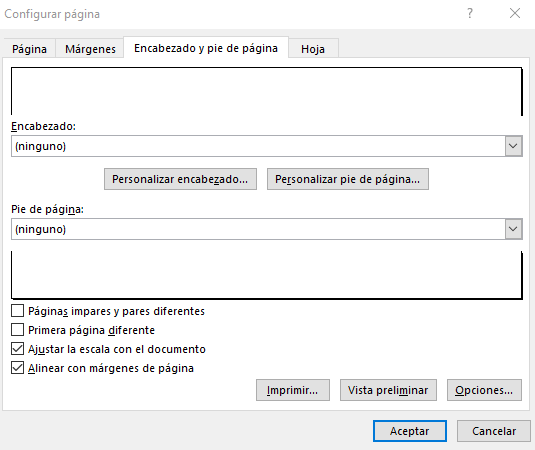
Existen algunas opciones predeterminadas como el nombre del libro, nombre del autor, página, fecha, entre otras y también se puede personalizar a consideración del creador del libro.

Para desplegar el cuadro de diálogo Configurar página, haz clic sobre la flecha que se encuentra en la esquina inferior derecha del grupo del mismo nombre.
9.3 Imprimir
Imprimir significa enviar el libro electrónico a la impresora para materializarlo en un papel. Se puede imprimir el libro completo o ciertas hojas, también las hojas completas o un rango seleccionado. Antes de enviar a imprimir, asegúrate de que has realizado la configuración de página como se indica en el subtema anterior.
Para imprimir, haz clic en Archivo y la opción Imprimir. El atajo de teclas es Ctrl + P.
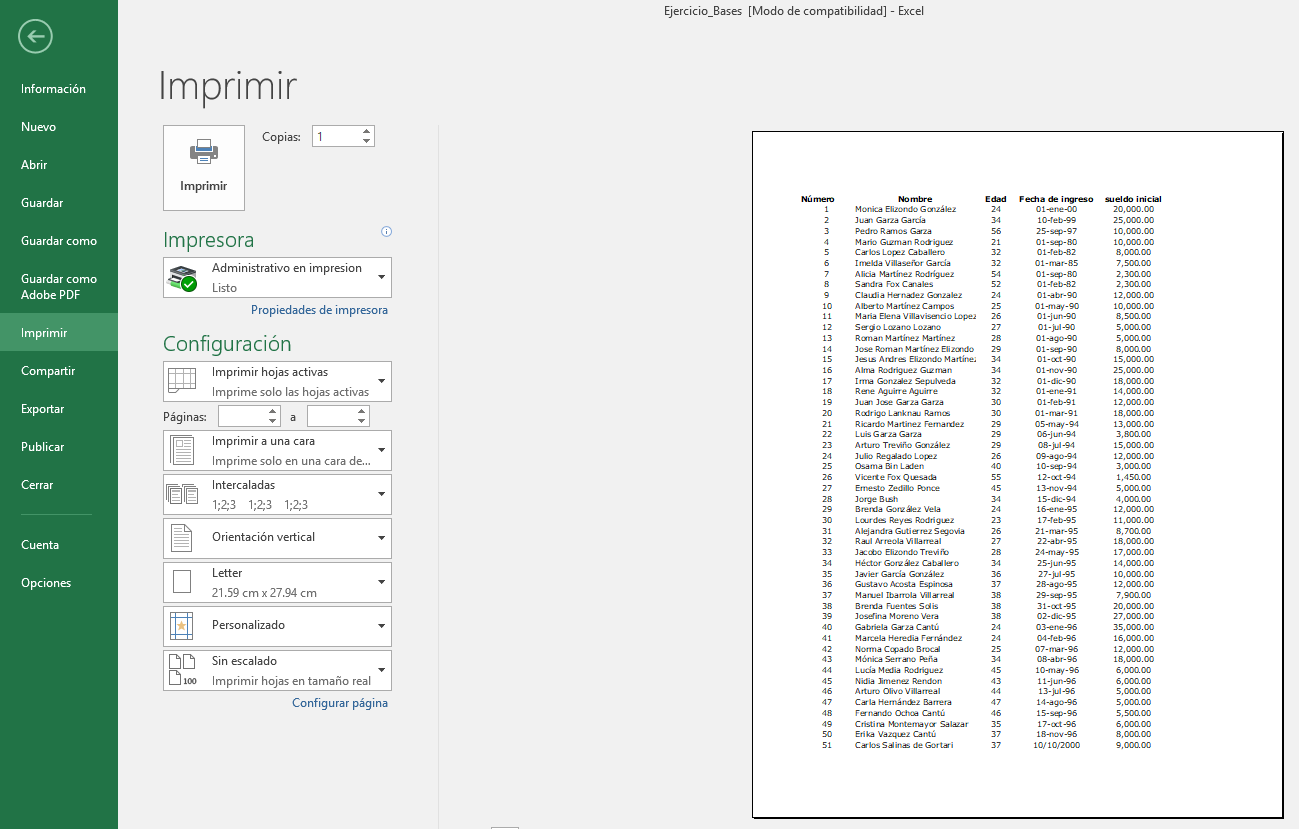
Desde esta ventana puedes seleccionar el número de copias, la impresora y lo que deseas imprimir. También puedes cambiar la configuración de página.

Excel proporciona información relevante sobre estos temas. Presiona el botón F1 y, en el cuadro de texto, teclea las palabras clave: vistas, configurar página, imprimir.
 Asegúrate de:
Asegúrate de:
Para reforzar el contenido de esta lección, te invitamos a revisar la sección de videos, en donde encontrarás más detalles de las explicaciones y ejemplos guiados.
